
眨眼动画是经常用到的,制作方法也比较简单。首先是把原始图层复制一层,用图章等工具把眼睛部分修补掉,用画笔等工具加上睫毛等做成眨眼的效果。然后转到IR里面做成连贯的动画即可。
最终效果
1、打开人物素材,按Ctrl + J 把背景图层复制一层,如下图。

2、在复制的图层中用仿制图章工具把眼睛涂抹掉,用画笔和铅笔画出眼睫毛,不要画得太夸张,如下图。
3、回到背景图层复制一层,按Ctrl + Shift + ] 置顶。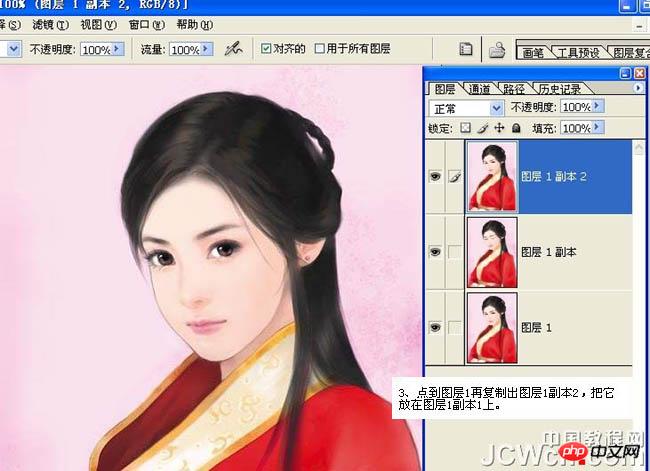
4、转到ImageReady,并且把上面的两个图层设置成不可见,打开动画面板把背景图层的动画延时时间设置为:.2秒。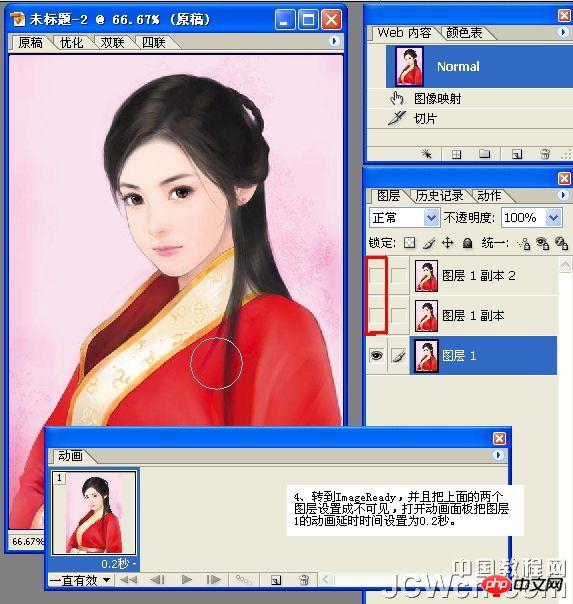
5、点动画面板上的复制按钮,把当前帧复制一层,把中间图层显示出来,如下图。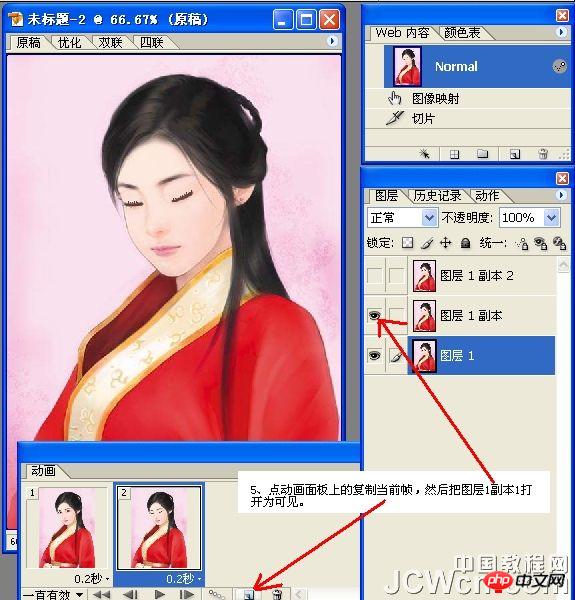
6、再点击复制当前帧按钮,然后把最上面的图层显示为可见,如下图。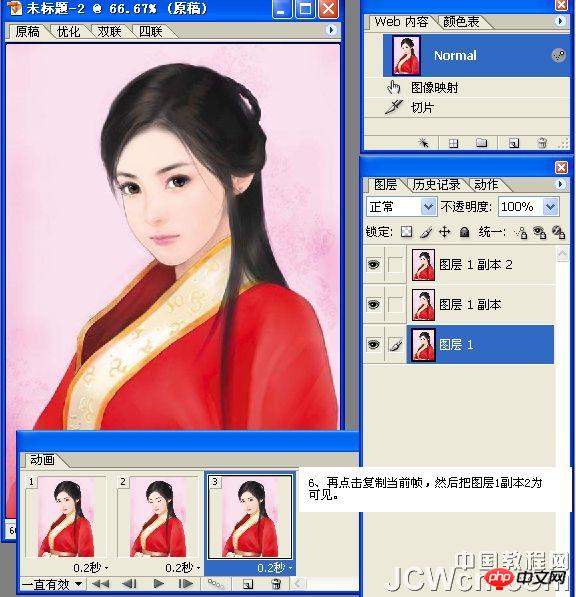
7、最后选择菜单:文件 > 将优化结果储存为GIF格式。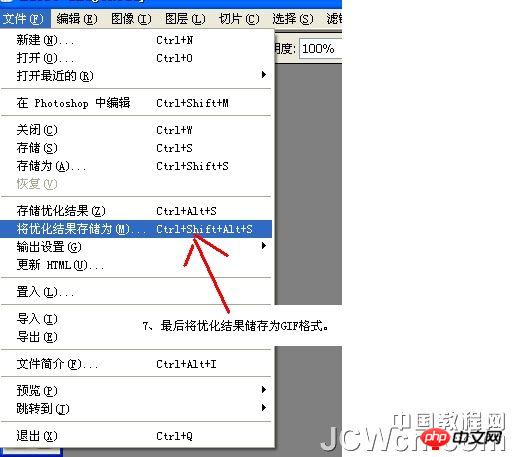
最终效果:
 Which laptop battery testing software is best?
Which laptop battery testing software is best?
 Advantages of plc control system
Advantages of plc control system
 What does CX mean in the currency circle?
What does CX mean in the currency circle?
 The Metaverse recognizes the top ten potential coins
The Metaverse recognizes the top ten potential coins
 How to set linux environment variables
How to set linux environment variables
 What currency is USDT?
What currency is USDT?
 Detailed process of upgrading win7 system to win10 system
Detailed process of upgrading win7 system to win10 system
 Windows 10 activation key list
Windows 10 activation key list




